KDE Wallet Manager/es: Difference between revisions
(Updating to match new version of source page) |
(Updating to match new version of source page) |
||
| Line 2: | Line 2: | ||
{|class="tablecenter vertical-centered" | {|class="tablecenter vertical-centered" | ||
|[[Image:Kwalletmgr.png|250px]]|| ||'''KWalletManager | |[[Image:Kwalletmgr.png|250px]]|| ||'''KWalletManager manages some of your passwords in an encrypted file - but Kgpg does not use Kwallet, neither does firefox.''' | ||
|} | |} | ||
| Line 20: | Line 20: | ||
Haciendo clic (o en algunas versiones doble clic) en una cartera podrás examinar el contenido de la misma. Desde aquí puedes eliminar cualquier entrada que no desees que siga siendo controlada por la cartera. Otra ventaja es que es posible examinar las contraseñas para cada entrada individual - particularmente útil si has escrito mal una contraseña y la has almacenado. Estas actividades siguen siendo seguras, puesto que solo están disponibles una vez que hayas introducido la contraseña. | Haciendo clic (o en algunas versiones doble clic) en una cartera podrás examinar el contenido de la misma. Desde aquí puedes eliminar cualquier entrada que no desees que siga siendo controlada por la cartera. Otra ventaja es que es posible examinar las contraseñas para cada entrada individual - particularmente útil si has escrito mal una contraseña y la has almacenado. Estas actividades siguen siendo seguras, puesto que solo están disponibles una vez que hayas introducido la contraseña. | ||
{{Tip | {{Tip|1=''For greater security'' configure '''KWalletManager''' to use one wallet for local passwords and a separate one for network passwords and form data. | ||
---- | |||
Some apps, e.g. ''octopi'', offer multiple options for password entry, e.g. ''gksu'' besides kdesu. gksu then offers to store a password, say the root password, in the gnome-keyring to save you the bother of repeated entering of the password in short intervals of time. That gnome keyring is a "wallet" separate from the KDE-wallet. Another separate "wallet" is the file /etc/passwd for login passwords into Gnu/Linux. | |||
}} | |||
== Consejos y trucos == | == Consejos y trucos == | ||
| Line 28: | Line 31: | ||
Abre '''KDE Wallet Manager''', ve a <menuchoice>Preferencias -> Configurar cartera... -> Control de acceso</menuchoice>, y ajusta ahí las preferencias para la aplicación. Es útil si por error le dijiste a una aplicación que no usara '''KDE Wallet Manager'''. | Abre '''KDE Wallet Manager''', ve a <menuchoice>Preferencias -> Configurar cartera... -> Control de acceso</menuchoice>, y ajusta ahí las preferencias para la aplicación. Es útil si por error le dijiste a una aplicación que no usara '''KDE Wallet Manager'''. | ||
Use KDE-wallet with Python in a CLI: [http://www.mirbsd.org/kwalletcli.htm#b_pyex | Use KDE-wallet with Python in a CLI: [http://www.mirbsd.org/kwalletcli.htm#b_pyex CLI]. | ||
[[Category:Utilidades/es]] | [[Category:Utilidades/es]] | ||
[[Category:Seguridad/es]] | [[Category:Seguridad/es]] | ||
Latest revision as of 15:30, 6 August 2018
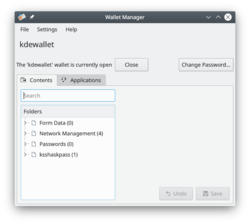 |
KWalletManager manages some of your passwords in an encrypted file - but Kgpg does not use Kwallet, neither does firefox. |
KWalletManager es una herramienta opcional que puede ayudar enormemente a tu flujo de trabajo mientras se mantiene la seguridad.
- Las Carteras son cifradas con la contraseña que tu elijas
- Las Carteras están, de forma predeterminada, cerradas. Necesitas tu contraseña para abrir una cartera
- Puedes configurar las Carteras para que se cierren cuando no estén en uso
- Tú controlas que aplicaciones pueden usar la cartera - todas las demás tendrán que pedirte la contraseña.
Al hacer clic con el botón derecho, el menú contextual de la cartera en kwalletmanager ofrece opciones de mantenimiento:
- Crear una nueva cartera
- Abrir y examinar la cartera seleccionada
- Cambiar la contraseña para esa cartera
- Desconectar una aplicación que esté utilizando actualmente esa cartera
- Cerrar o eliminar la cartera
Haciendo clic (o en algunas versiones doble clic) en una cartera podrás examinar el contenido de la misma. Desde aquí puedes eliminar cualquier entrada que no desees que siga siendo controlada por la cartera. Otra ventaja es que es posible examinar las contraseñas para cada entrada individual - particularmente útil si has escrito mal una contraseña y la has almacenado. Estas actividades siguen siendo seguras, puesto que solo están disponibles una vez que hayas introducido la contraseña.

Some apps, e.g. octopi, offer multiple options for password entry, e.g. gksu besides kdesu. gksu then offers to store a password, say the root password, in the gnome-keyring to save you the bother of repeated entering of the password in short intervals of time. That gnome keyring is a "wallet" separate from the KDE-wallet. Another separate "wallet" is the file /etc/passwd for login passwords into Gnu/Linux.
Consejos y trucos
Cómo hacer que una aplicación se inicio usando KDE Wallet Manager
Abre KDE Wallet Manager, ve a , y ajusta ahí las preferencias para la aplicación. Es útil si por error le dijiste a una aplicación que no usara KDE Wallet Manager.
Use KDE-wallet with Python in a CLI: CLI.
